определение, значение и концепция • ВсеЗнаешь.ру
Понятие форматирования используется в области вычислений для обозначения действия по форматированию чего-либо (диска, документа и т. д.). Поэтому, прежде чем приступить к определению, важно сосредоточиться на концепции формата.
Формат, в этом контексте, является структурой, которая имеет ресурс для обеспечения хранения данных. В общем, термин относится к разделению на дорожки и поля жесткого диска в соответствии с каждой операционной системой.
Что такое форматирование
Форматирование жесткого диска возвращает его в исходное состояние.Можно сказать, что форматирование — это процесс, который включает в себя различные операции, логические или физические, которые позволяют диску, запоминающему устройству USB и т. д. восстановить исходное состояние. Таким образом, устройство можно снова использовать для хранения новых данных.
На практике форматирование обычно заключается в стирании информации на диске. Таким образом, это устранение делает блок хранения «чистым» и готовым к новому использованию.
При форматировании требуется восстановить исходный формат диска. Другими словами, он предназначен для возврата к заводским настройкам. Диск, благодаря форматированию, подготовлен так, чтобы пользователь мог устанавливать нужные ему программы и сохранять нужные файлы.
Этимологически этот термин происходит от слова «формат», которое, в свою очередь, происходит от итальянского «formare», означающего придание чему-либо формы.
Возможности форматирования
Существует ряд специальных функций, которые являются частью форматирования жесткого диска, в том числе следующие:
- Удалите все файлы, которые есть на жестком диске.
- Удаление вредоносных файлов, угрожающих устройству.
- Восстановление заводских настроек устройства с сохранением его основных функций.

Различные процессы форматирования
По сути, существует два типа или способа форматирования жесткого диска, их различие основано на теории и способах форматирования.
1. Форматирование низкого уровня
Отформатировать диск можно разными способами. Низкоуровневый или физический формат создается в результате прохождения записывающей головкой диска различных секторов диска, помечающих их как пустые. Таким образом, низкоуровневое форматирование полностью стирает файлы без возможности восстановления.
2. Форматирование высокого уровня
Другой тип форматирования — «высокоуровневое» или «логическое», выполняемое быстро и частично, которое характеризуется редактированием файловых систем в каждом секторе жесткого диска, в результате чего он удаляет их. Поэтому с помощью определенных программ данные можно восстановить.
Из-за своих характеристик оба типа форматирования развиваются с разной скоростью.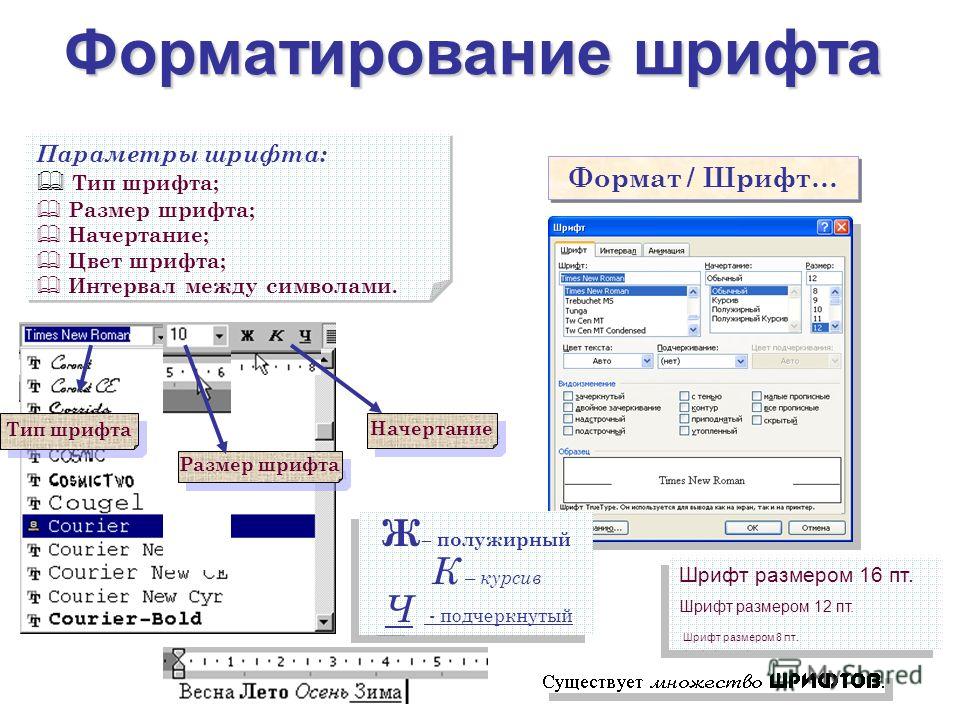 Форматирование низкого уровня выполняется медленнее по сравнению с форматированием высокого уровня.
Форматирование низкого уровня выполняется медленнее по сравнению с форматированием высокого уровня.
Зачем форматировать диск
Форматирование диска компьютера может помочь повысить производительность компьютера.Повседневное использование компьютера (компьютера) обычно включает создание и удаление документов; изменения в папках; установка и удаление программного обеспечения и другие действия, которые могут повлиять на работу компьютера. Эти действия создают ненужные файлы и могут вызвать ошибки, которые часто делают компьютер медленным и нестабильным.
Когда обнаружение источника ошибок является сложной задачей и производительность не может быть улучшена с помощью инструментов операционной системы или использования внешних программ, возможность форматирования занимает центральное место. После завершения форматирования диск готов оптимально перезапустить свою работу.
Форматирование раздела (тома) жесткого диска в Windows 10
Предупреждение: При форматировании тома все имеющиеся на нем данные будут уничтожены.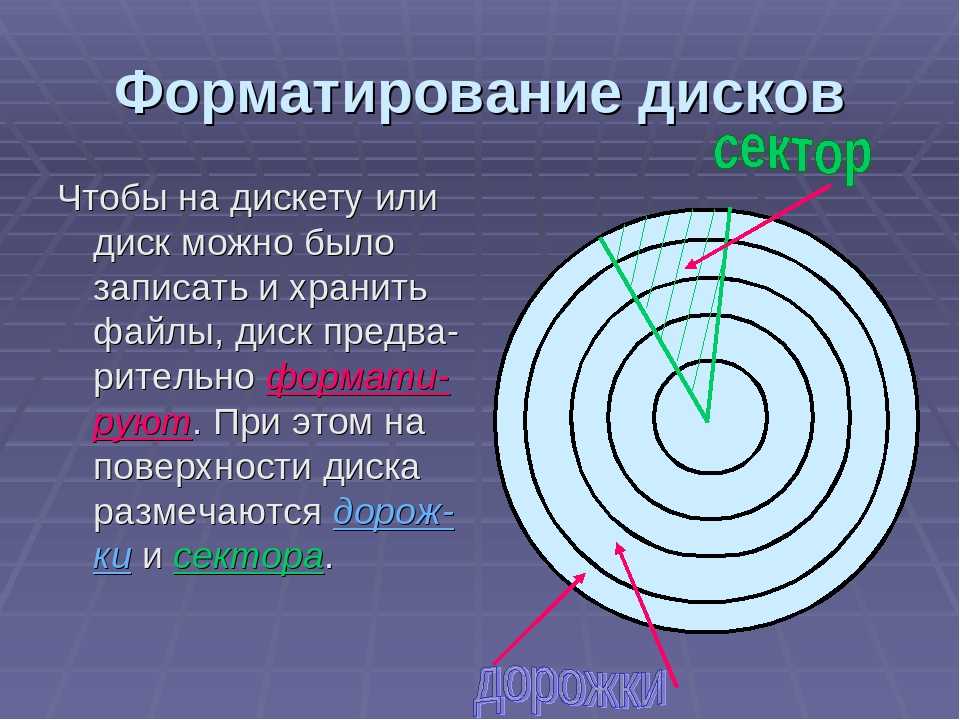 Перед началом работы сделайте резервную копию всех нужных данных.
Перед началом работы сделайте резервную копию всех нужных данных.
Форматирование диска в Windows 10 можно сделать через системную утилиту управления и организации файлов – «Проводник». Инструкция:
1. Откройте «Проводник» и перейдите в «Этот компьютер».
2. Нажмите по ярлыку нужного накопителя (внешне подключенного по USB или внутреннего по SATA) и выберите «Форматировать…».
3. Далее выберите файловую систему, в которую трансформируется эта область накопителя. Дайте ей имя и отмените «Быстрое», если не желаете очищать только заголовки информации. При подобном форматировании, информация останется на винчестере (ее можно будет восстановить), а при записи новых данных будет идти перезапись данных.
4. Кликайте «Начать». При быстрой очистке информации процесс займет не более минуты. Стандартное удаление всех данных затягивается и зависит от ёмкости винчестера.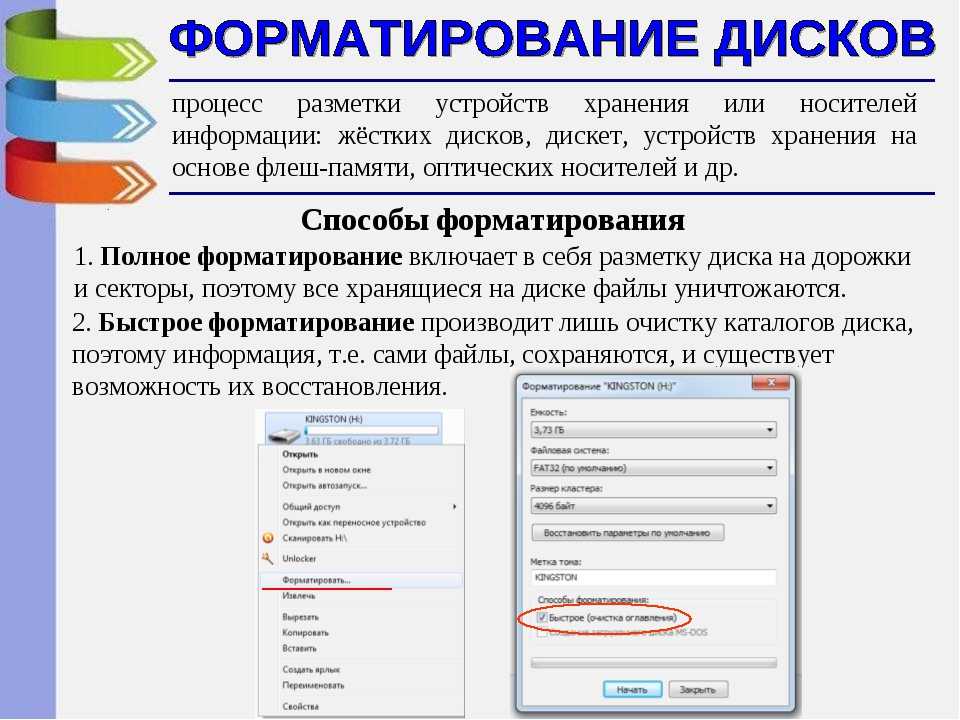
Вопросы для рассмотрения
Важно знать, что форматирование диска может иметь необратимые последствия или, по крайней мере, их трудно решить. Вот почему важно выполнить определенные шаги перед запуском процесса.
Резервное копирование файлов очень важно. Фотографии, текстовые документы, музыка и другой контент теряются при форматировании.
С другой стороны, у вас должна быть доступная операционная система, чтобы продолжить ее установку после форматирования. В противном случае компьютер не сможет снова иметь эту базовую программу.
Форматирование диска | Softmonster
Форматирование – это процесс, во время которого выполняется разметка носителя информации. Это может быть жесткий диск, флешка, CD, DVD и другое. Во время форматирования диска на физическом уровне с ним ничего не происходит, однако на программном – возникают серьезные изменения. На диске появляются метки и структура файловой системы, благодаря которой становится возможной запись, хранение и считывание информации. Форматирование носителя информации можно сравнить с разбивкой участка землю с дальнейшим проектированием: слева дом, справ сад, здесь гараж. После проектирования участка наступает строительство, а в нашем случае – размещение файлов операционной системы и других программ.
Форматирование носителя информации можно сравнить с разбивкой участка землю с дальнейшим проектированием: слева дом, справ сад, здесь гараж. После проектирования участка наступает строительство, а в нашем случае – размещение файлов операционной системы и других программ.
Разновидности
Форматирование бывает полным или быстрым. Во втором случае вы потратите гораздо меньше времени. Пространство носителя помечается в качестве неиспользуемого, а фактические данные не удаляются. При полном форматировании накопителя происходит проверка диска на наличие поврежденных секторов, которые исправляются или помечаются специальным образом.
Обычно при очистке диска для дальнейшего использования или при переустановке Windows достаточно выполнять быстрое форматирование. Полное форматирование нужно делать, если вы планируете передать диск кому-то. При таком раскладе посторонний человек не сможет восстановить данные, которые были ранее удалены с этого диска. Данное правило актуально для HDD и флешек USB. Для накопителя SSD будет достаточно быстрого форматирования.
Для накопителя SSD будет достаточно быстрого форматирования.
Несистемный диск
Чтобы отформатировать несистемный жесткий диск в Windows 7, 8 или 10, достаточно воспользоваться проводником или разделом «Мой компьютер». Найдите диск и кликните по нему правой кнопкой мыши, а после выберите команду «Форматировать». Здесь можно выбрать быстрое форматирование.
Если диск достаточно большого объема, процесс может занять длительное время. Неопытному пользователю даже может показаться, что компьютер завис. Однако с большой долей вероятности можно сказать, что это не так. Нужно просто дождаться, пока ПК выполнит форматирование.
Выполнить данную задачу можно и другим путем. Войдите как администратор и задайте команду format в поисковой строке. При быстром форматировании условного диска D в NTFS это будет выглядеть:
format /FS:NTFS D: /q
Системный диск
Если вы попробуете отформатировать системный диск, то столкнетесь с одним из двух сообщений. Система либо проинформирует о невозможности отформатировать этот том, либо сообщит, что этот диск уже используется.
Все очень просто: система не может отформатировать диск, где сама находится. Здесь существуют определенные нюансы, которые необходимо учитывать пользователю. Форматирование системного диска предполагает последующую установку операционной системы. Неопытному пользователю лучше не браться за такой процесс.
Если вы уверенный пользователь ПК, то вполне можете справиться с решением данной задачи. Для форматирования системного диска вам необходимо использовать другой носитель. Это загрузочная флешка, специальный диск и прочие программные решения. Наиболее удобными являются варианты с использованием флешки и CD.
Форматирование с помощью флешки или диска
Сначала выполните загрузку с помощью установочного носителя. Далее вам необходимо выбрать тип установки – остановитесь на варианте с полной установкой. После этого вы столкнетесь с выбором раздела для установки. Нажав на ссылку «Настройка диска», вы сразу же сможете выполнить форматирование диска и произвести изменение структуры разделов.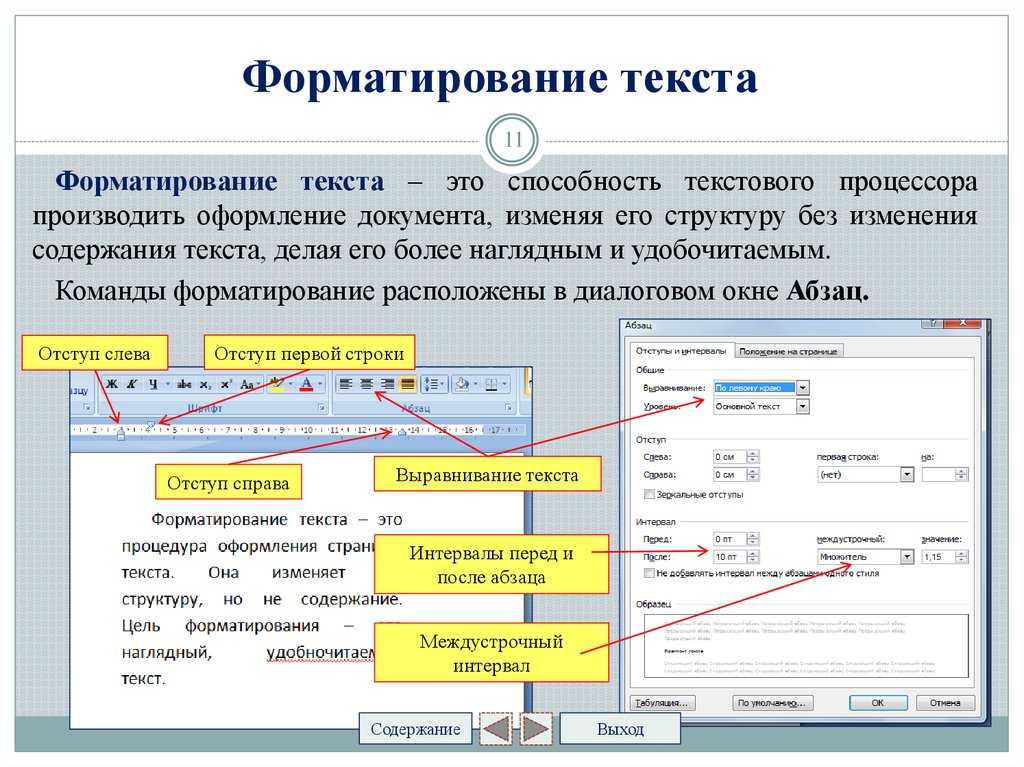
Существует и другой способ такого форматирования. Во время установки нажмите Shift+F10, после чего откроется командная строка. Вы можете выполнить форматирование из этой строки. Как это делать, описано выше – все по аналогии с несистемным диском.
Здесь можно учесть один момент. В установочной программе вместо буквы C может использоваться другое обозначение системного диска. Выяснить это вы сможете с помощью команды wmic logicaldisk get deviceid, volumename, description.
Чтобы проверить себя, посмотрев содержимое папок, рекомендуется ввести DIR D, где D – название диска. После выполнения этих команд вы сможете точно понять, как обозначается диск, который необходимо отформатировать. Теперь вы можете смело применять команду format по отношению к нужному разделу.
Таким образом, форматирование диска – это процесс, к которому нужно подойти серьезно. Здесь крайне важна правильная последовательность действий. Справиться с такой задачей может опытный пользователь.
Определениев кембриджском словаре английского языка
Примеры форматирования
форматирование
Конечно, издатель предоставляет больше услуг, чем обложка и форматирование .
Сайты доставки контента размещают на сайте статический контент, такой как изображения и форматирование файлов .
Из Business Insider
Он даже потрудился добавить список типографских исправлений, в том числе предложения по лучшим способам форматирование отступ абзацев.
Из журнала Slate
Он завершил поиск, но не вывел список результатов поиска с форматированием .
Из Арс Техника
Ушли в прошлое большинство вариантов форматирования , настроек набора текста, выбора шрифта, толщины бумаги, решений обложки.
Из Арс Техника
Текст Форматирование и функции настройки были перемещены с панели инструментов на большую скрытую боковую панель.
С грани
Итак, некоторые из советов, которые давали люди, заключались в том, чтобы форматировать как можно проще и чище.
От NPR
Сообщения объединяют фразы, сгенерированные платформой, для которых программное обеспечение характеризуется эмоциональной привлекательностью, описанием функций и форматированием элементов.
От VentureBeat
Эти примеры взяты из корпусов и источников в Интернете. Любые мнения в примерах не отражают мнение редакторов Кембриджского словаря, издательства Кембриджского университета или его лицензиаров.
Как произносится при форматировании ?
Обзор
образование
формирующий
формирующий
форматированный
форматирование
сформированный
бывший
раньше
Муравьиная кислота
Определение форматирования | ПКМаг
(1) Создание высокоуровневого формата на магнитном диске. Когда диск форматируется, появляется сообщение «форматирование», указывающее, что операция будет продолжаться до завершения и не может быть отменена. См. программу форматирования.
Когда диск форматируется, появляется сообщение «форматирование», указывающее, что операция будет продолжаться до завершения и не может быть отменена. См. программу форматирования.
(2) Процесс помещения данных в заданную структуру. Термин обычно относится к операции, которая завершается после обработки всего набора входных данных. См. формат, формат файла и анализ.
Реклама
Истории PCMag, которые вам понравятся
{X-html заменен}
Выбор редакции
ЭТО ОПРЕДЕЛЕНИЕ ПРЕДНАЗНАЧЕНО ТОЛЬКО ДЛЯ ЛИЧНОГО ИСПОЛЬЗОВАНИЯ. Любое другое воспроизведение требует разрешения.Copyright © 1981-2023. The Computer Language(Opens in a new window) Co Inc. Все права защищены.
Информационные бюллетени PCMag
Информационные бюллетени PCMag
Наши лучшие истории в вашем почтовом ящике
Подпишитесь на PCMag
- Фейсбук (Открывается в новом окне)
- Твиттер (Откроется в новом окне)
- Флипборд (Открывается в новом окне)
- Гугл (откроется в новом окне)
- Инстаграм (откроется в новом окне)
- Pinterest (Открывается в новом окне)
PCMag.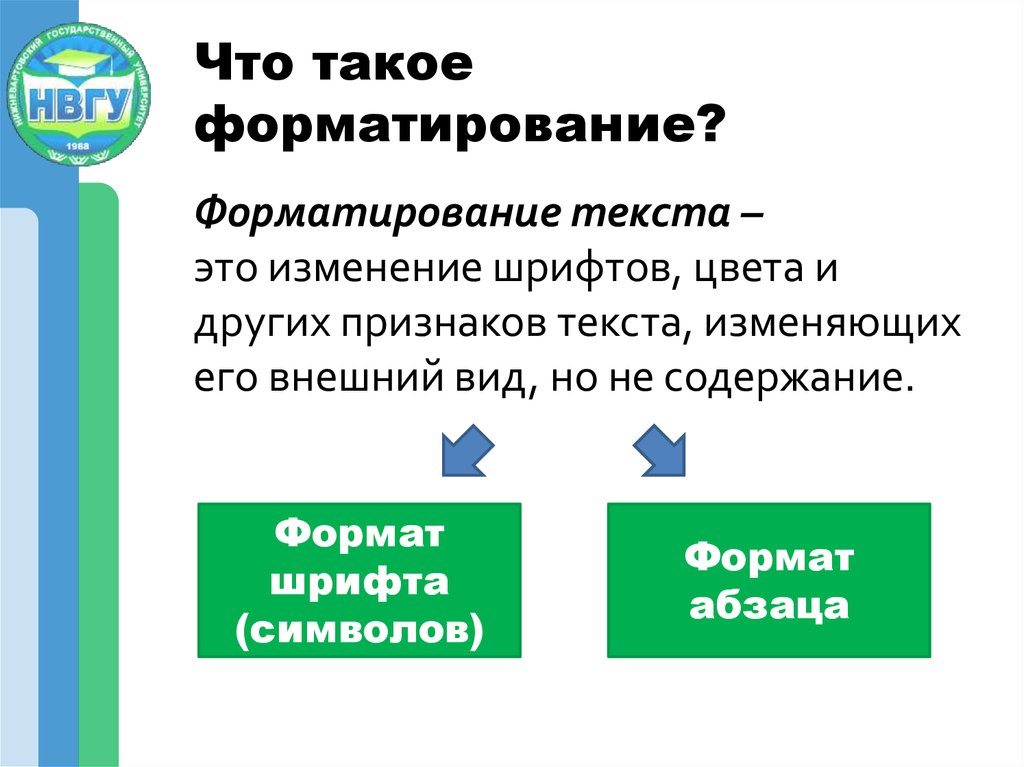 com является ведущим авторитетом в области технологий, предоставляющим независимые лабораторные обзоры новейших продуктов и услуг. Наш экспертный отраслевой анализ и практические решения помогут вам принимать более обоснованные решения о покупке и получать больше от технологий.
com является ведущим авторитетом в области технологий, предоставляющим независимые лабораторные обзоры новейших продуктов и услуг. Наш экспертный отраслевой анализ и практические решения помогут вам принимать более обоснованные решения о покупке и получать больше от технологий.
Как мы тестируем Редакционные принципы
- (Открывается в новом окне) Логотип Зиффмедиа
- (Открывается в новом окне) Логотип Аскмен
- (Открывается в новом окне) Логотип Экстримтек
- (Открывается в новом окне) Логотип ИНГ
- (Открывается в новом окне) Логотип Mashable
- (Открывается в новом окне) Предлагает логотип
- (Открывается в новом окне) Логотип RetailMeNot
- (Открывается в новом окне) Логотип Speedtest
- (Открывается в новом окне) Логотип Спайсворкс
(Открывается в новом окне)
PCMag поддерживает Group Black и ее миссию по увеличению разнообразия голосов в СМИ и прав собственности на СМИ.
